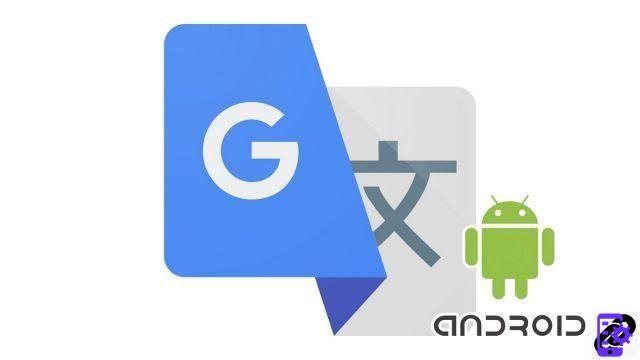
La aplicación Google Translate le permite realizar traducciones normalmente como en la web, pero también puede actuar directamente desde otras aplicaciones instaladas en su teléfono inteligente o tableta para ahorrarle tiempo. Te explicamos cómo proceder para sacarle el máximo partido en este nuevo tutorial.
Para saber cómo utilizar correctamente el Traductor de Google, es necesario conocer todas las posibilidades que ofrece el servicio. ¿Sabías, por ejemplo, que en el móvil, la aplicación es capaz de traducir textos de cualquier otra aplicación sin salir de esta última y sin tener que abrir Google Translate? Si la respuesta a esta pregunta es no, las siguientes líneas deberían interesarte.
Te explicamos en otro tutorial cómo traducir directamente un SMS con Google Translate. Aquí, el principio es similar. Al activar una opción disponible en la aplicación, es posible traducir de forma rápida y sencilla cualquier texto en bruto que se pueda copiar, y esto para cualquier aplicación: mensajería, navegador, red social...
Sin embargo, un límite, este método funciona solo para un formato de texto, no es posible traducir por este medio el texto presente en una imagen, incluso si esta se puede copiar en el portapapeles. Otra barrera: esta es una función reservada para Android, no está disponible en la versión de escritorio de Google Translate, ni en iOS. No obstante, te explicaremos al final del artículo cómo ahorrar tiempo al traducir texto con la aplicación en iPhone y iPad.
Use Google Translate en cualquier aplicación de Android
Siga los pasos a continuación para traducir texto desde cualquier aplicación usando Google Translate.- Inicie la aplicación Google Translate en su teléfono inteligente o tableta Android.
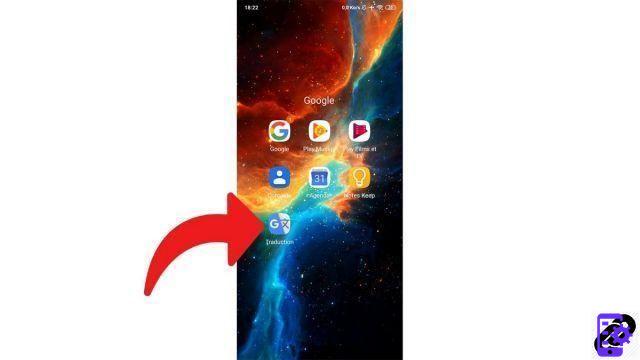
- En la parte superior izquierda de la pantalla, abre el menú tocando las tres barras horizontales.

- De las opciones disponibles, seleccione "Parámetros".
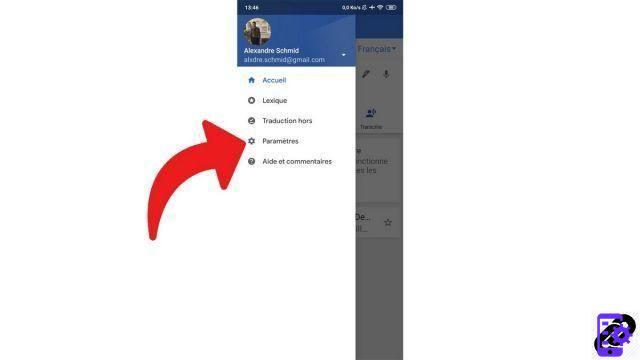
- Escoger "Toca para traducir" para continuar con el siguiente paso.

- Presiona los cursores "Activar" para activar la función. Presione nuevamente para desactivarla. Si es la primera vez que usa esta herramienta, es posible que vea una ventana llamada "Superposición con otras aplicacionesSe muestra ". Si es así, presione "Permitir capas de aplicaciones"para ir más allá.
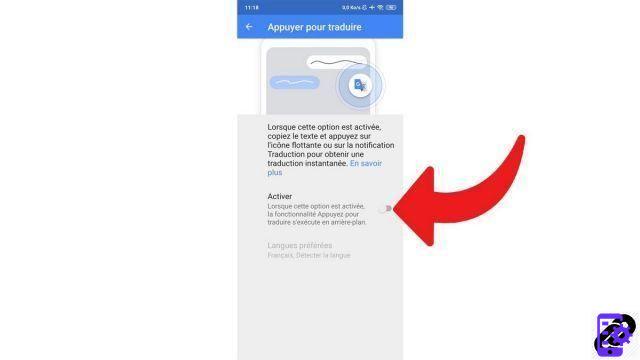
- En la barra de notificaciones, puede optar por mostrar el icono flotante (tipo burbuja de Messenger) o no. Elimínalo si te molesta, luego puedes hacer que vuelva a aparecer en cualquier momento desde la barra de notificaciones solo cuando lo necesites. También puede eliminarlo arrastrándolo hacia abajo en la pantalla o cambiar su posición a su conveniencia.

- Ahora que el paso de configuración está completo, todo lo que tiene que hacer es probar esta función. Inicie una aplicación en la que desee traducir texto. Solo necesita poder copiar el texto en cuestión. En nuestro ejemplo, traduciremos un fragmento de artículo en el navegador Chrome.

- Seleccione el texto que desea traducir con una pulsación prolongada y cópielo mediante el botón que aparece en la pantalla (el procedimiento de copia puede variar según la aplicación).
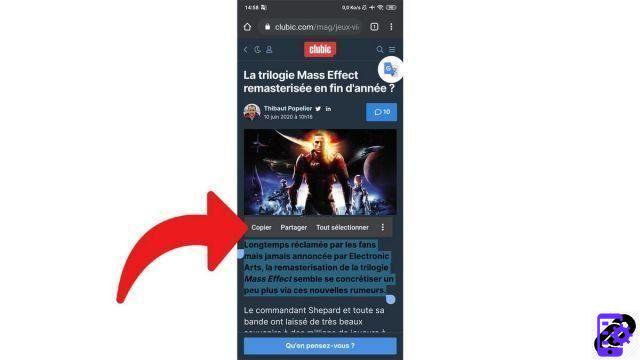
- Una vez que se haya copiado el texto deseado, presione la burbuja de Google Translate. Aparece un cuadro en la parte superior de la pantalla con la traducción. El idioma de origen se detecta automáticamente (lo puedes modificar) y el idioma de destino es el que tienes definido por defecto en la aplicación (también se puede modificar directamente). En nuestro ejemplo, hemos optado por traducir el chapô de un artículo de Expertsconnecting del francés al español. En un sitio extranjero, puede traducir del inglés al francés o cualquier otra combinación (son muy numerosas) con el apoyo de Google Translate.

Ahora puede traducir un texto con Google Translate sin siquiera iniciar la aplicación y permanecer en la aplicación de origen, lo que representa una ganancia considerable en practicidad y tiempo.
Ahorra tiempo con Google Translate en iPhone y iPad
Para los usuarios de iOS y iPadOS, lamentamos informarles que no tienen la opción de traducir texto con Google Translate directamente desde una aplicación de terceros. Solo podemos ofrecerte un pequeño truco que puede mejorar ligeramente tu experiencia al evitar que tengas que ingresar tú mismo a la aplicación.Si tiene 3D Touch habilitado, copie el texto de destino desde cualquier fuente, luego salga de su aplicación para volver a casa. Mantenga presionado el ícono de acceso directo de Google Translate, y cuando aparezca el menú en la pantalla, seleccione "Pegar y traducir →". Y listo, el texto está traducido. Lejos de la ergonomía a la que tenemos derecho en Android, pero aún así es mejor que nada.
Encuentra otros tutoriales que te ayudarán a utilizar Google Translate:
- ¿Cómo traducir una foto con Google Translate?
- ¿Cómo borrar el historial de traducción de Google Translate?
- ¿Cómo utilizar Google Translate sin conexión?
- ¿Cómo traducir un SMS directamente con Google Translate?
- ¿Cómo traducir una conversación en tiempo real con Google Translate?
- ¿Cómo traducir un documento con Google Translate?
- ¿Cómo guardar una traducción en Google Translate?
- ¿Cómo traducir una entrada de voz con Google Translate?
- ¿Cómo traducir un sitio web con Google Translate?
- ¿Cómo traduzco gramaticalmente con Google Translate?

























